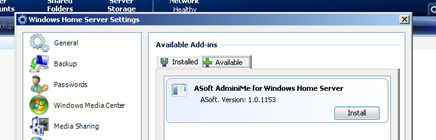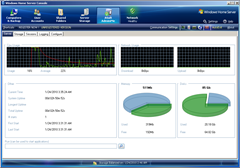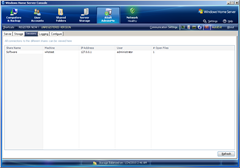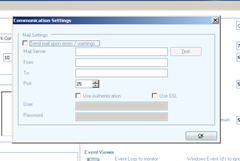ASoft, der Softwarehersteller, der schon das bekannte Add-In AutoExit entwickelte, hat in der vergangenen ein neues Add-In vorgestellt. Dem Trend aller Add-In Hersteller folgend gibt es die neue Erweiterung auch in zwei Varianten, einer kostenlosen, die nicht alles kann und einer kommerziellen Version, die den vollen Funktionsumfang bietet. Was ist AdminiMe nun eigentlich? Im Normalfall (den Microsoft sich wünscht) ist der Windows Home Server ein Headless Device, welches ohne Tastatur, Maus oder einen angeschlossenen Monitor auskommt. Diese Geräte wurden, bzw. werden von Fujitsu, HP oder auch Acer ausgeliefert. Es gibt auch andere Hersteller wie Lenovo, doch diese Hardware ist in Deutschland nicht, oder eventuell noch nicht verfügbar. Hat man nun ein solches Headless Device, dann schaut man eher selten einmal auf der Konsole nach, was gerade mit dem Home Server los ist. So lange dieser ordnungsgemäß läuft ist die Welt ja auch noch in Ordnung. Oftmals kann man Fehler aber schon vorher durch Meldungen des Systems oder auch andere Anzeichen, wie hohe CPU Auslasung oder auch hoher Speicherverbrauch sehen. Und genau hier setzt AdminiMe an: Es überwacht diverse vorab konfigurierte Limits und meldet sich per Mail, wenn eine Überschreitung registriert wurde. Die Installation des Add-In läuft ab wie bei allen anderen Erweiterungen auch. Nach dem Download des MSI Paketes wird dieses in der Softwarefreigabe unter dem Ordner Add-Ins abgelegt und steht dann in der Windows Home Server Konsole zur Installation bereit.
Nach der Installation erfolgt ein Neustart der Konsole und schon hat man den ersten Blick auf die gerade installierte Software. Beim ersten Start des Add-In meldet dieses, dass es noch keine gültige Lizenz finden konnte. Hier trifft man zum ersten Mal auf den Ansatz der freien und kommerziellen Version. Die freie Version besitzt die gleichen Möglichkeiten wie die zahlungspflichtige, jedoch werden Benachrichtigungs-Emails ohne erweiterte Informationen versendet. Dies kann man aber durch die Investition von 6 Euro frei schalten. Neben der Überwachung des Servers inkl. Benachrichtigung bietet das Add-In einen interessanten Einblick auf CPU, Speicher und andere Informationen des Systems, die in schönen Graphen angezeigt werden. Über die Startseite, dem Reiter CPU können auch Anwendungen auf dem Home Server direkt gestartet werden. Dazu hat der Entwickler eine Option hinzugefügt, die dem Start/Ausführen Dialog von Windows gleicht. Andere Add-Ins, wie das Advanced Admin Konsole Add-In von Andreas M. bieten diese Funktion aber auch an.
Interessant ist auch, dass die Erweiterung genau anzeigt, wer gerade auf welche Dateien zugreift. Dies kann immer Mal nützlich sein, wenn man plötzlich nur noch lesenden Zugriff auf eine Datei erhält, weil ein anderer Anwender die Datei gerade verwendet. Über einen wirklich einfach gestalteten Konfigurationsdialog, der mit hübschen Bildern/Symbolen geschmückt wurde kann der Home Server Administrator alle Einstellungen zu Limits/Warnungen vornehmen.
Diese werden dann später per E-Mail an die vorher eingestellten E-Mail Konten versendet. Möchte man sich benachrichtigen lassen, so kann man dies per einem Klick aktivieren, muss aber dann zusätzliche Konfigurationsdaten für einen E-Mail Server besitzen. Auch der authentifizierte Zugriff auf einen Mail Server ist hier möglich. Wer keinen eigenen Server besitzt kann hier auch die Daten seines GMX oder Web.de Kontos verwenden.
Neben selbst konfigurierten Verknüpfungen in der Konsole erhält der Administrator Zugriff auf verschiedene System Anwendungen, wie den Performance Monitor, den Task Manager oder auch den Remote Desktop.
Wie man sehr leicht erkennen kann, ist AdminiMe eine Anwendung, die die Verwaltung des Servers, das Monitoring und auch ein eventuelles Troubleshooting vereinfachen soll. Durch die Konfiguration von einem CPU Limit könnte man so schnell per E-Mail benachrichtigt werden, wenn der eingestellte Wert überschritten wurde und kann sich dann sofort mit der Fehlerbehebung auseinander setzen. Ein sicherlich nützliches Tool, was selbst in der kostenlosen Version schon genutzt werden kann. Möchte man aber direkt im Details über das aufgetretene Problem benachrichtigt werden, so ist die Investition von 6 Euro unumgänglich.